Ubuntu Szoftverközpont
Ha Ubuntut vagy bármilyen Ubuntu zamatot használ, akkor már rendelkezik az Ubuntu Szoftverközponttal. Abban az esetben, ha a rendszerén nincs Ubuntu Software Center, futtassa a következő parancsot az alkalmazás telepítéséhez -
sudo apt telepítse az ubuntu szoftvert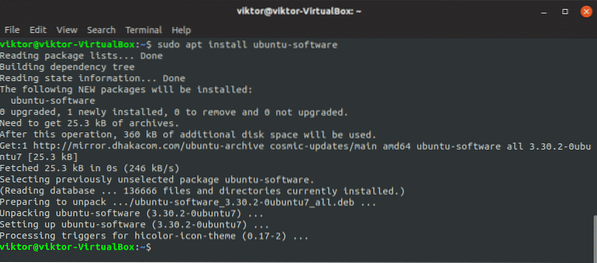
Telepítés befejezve!
Az Ubuntu Software Center áttekintése
Indítsa el az Ubuntu Software Center szolgáltatást a menüből -
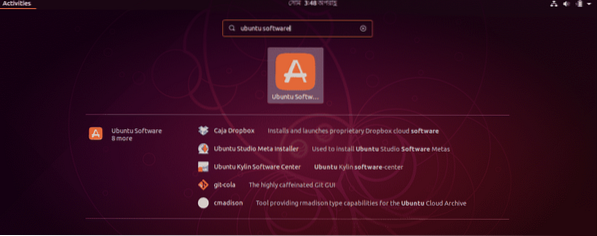
Amint láthatja, rengeteg rendelkezésre álló alkalmazás érhető el.
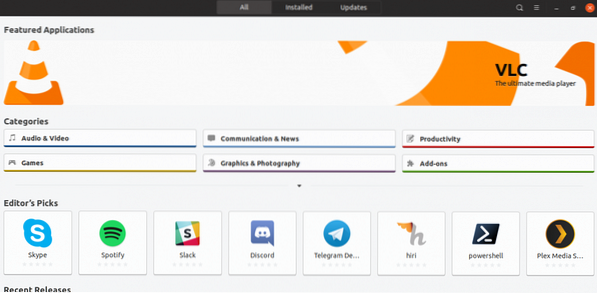
Telepítés kb
Telepítsük a Discordot. A Discord az egyik legnépszerűbb VoIP eszköz a játékosok számára és egyéb célokra, amely lehetővé teszi a kommunikációt csapattársaival és másokkal.
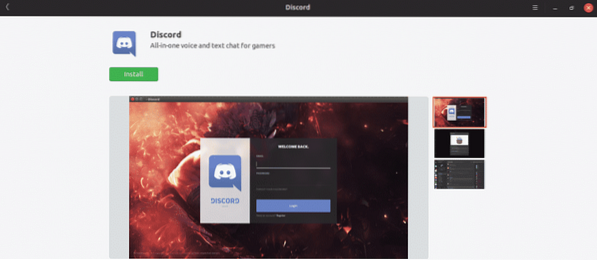
A telepítés megkezdéséhez kattintson a „Telepítés” gombra.
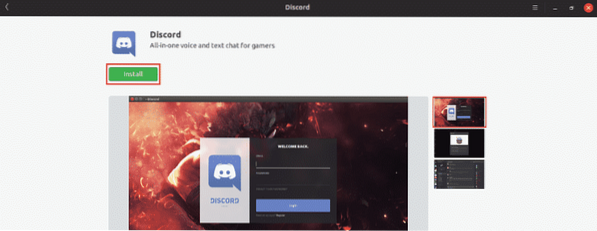
Megkérik a jelszót. Írja be a jelszót, és várja meg a telepítés befejezését.
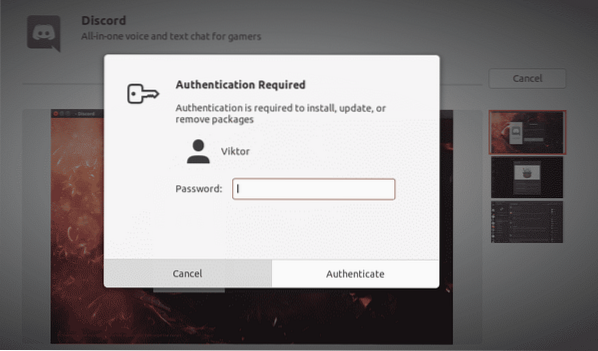
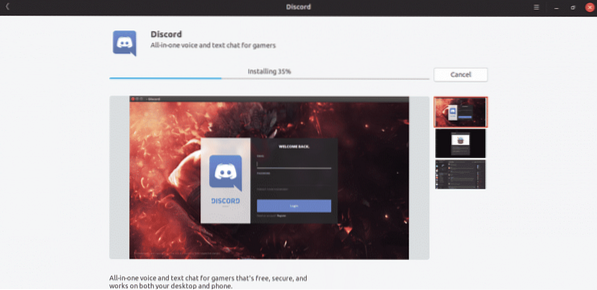
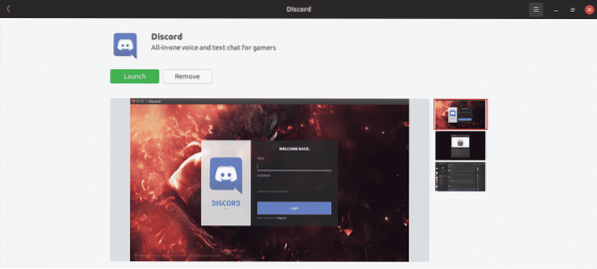
Ha elkészült, elindíthatja a Discordot a rendszermenüből vagy a menüből.
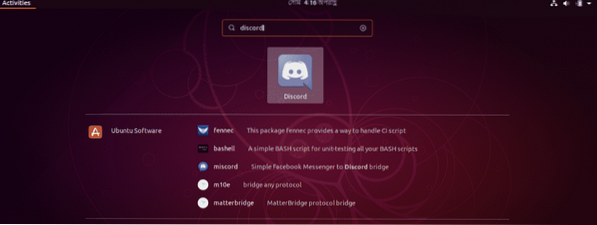
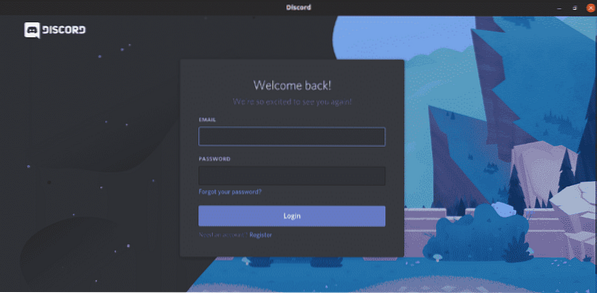
Alkalmazás eltávolítása
Nyissa meg az Ubuntu Szoftverközpontot, és keresse meg az alkalmazást. Az én esetemben ez a Discord.
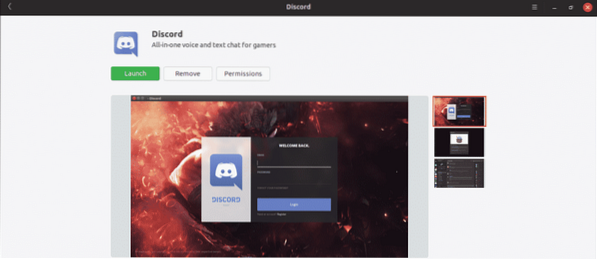
Kattintson az „Eltávolítás” gombra.
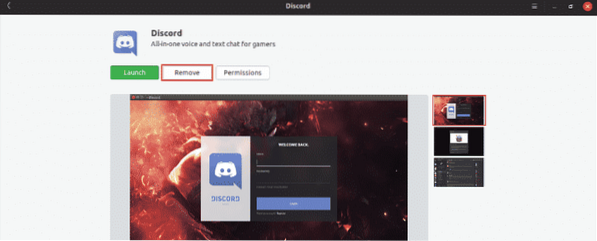
Adja meg a rendszer jelszavát a művelet megerősítéséhez.
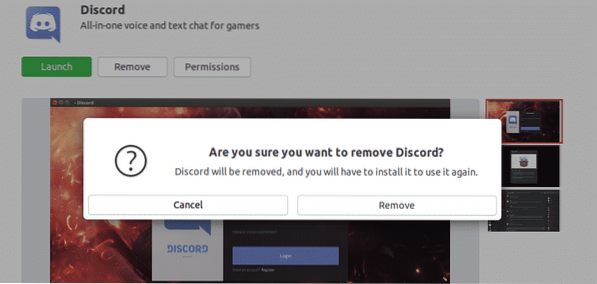
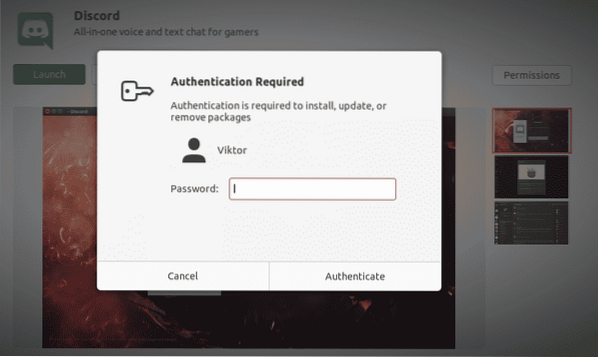
A telepített alkalmazások felsorolása
A kezdőképernyőn lépjen a „Telepített” fülre.
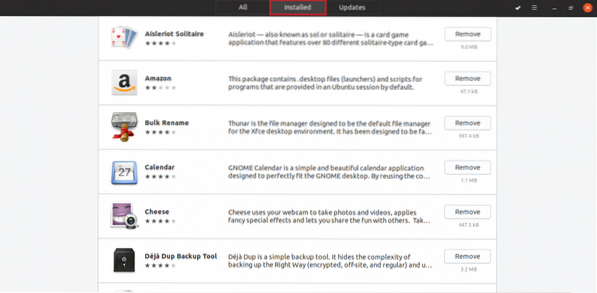
A lista használatával könnyen elindíthatja az összes telepített alkalmazást, és ha szükséges, egyesével eltávolíthatja őket.
Alkalmazások frissítése
Nyissa meg a „Frissítések” fület.
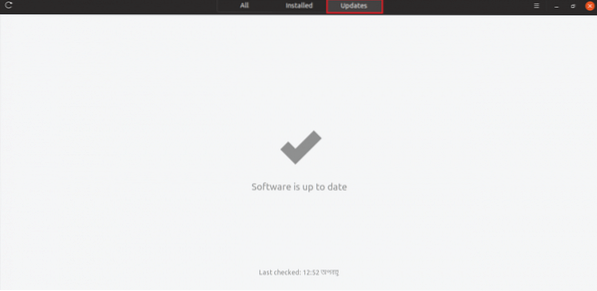
Ez az üres oldal jó jel, vagyis az összes telepített alkalmazás naprakész. Ez jobb és biztonságos munkakörnyezetet biztosít.
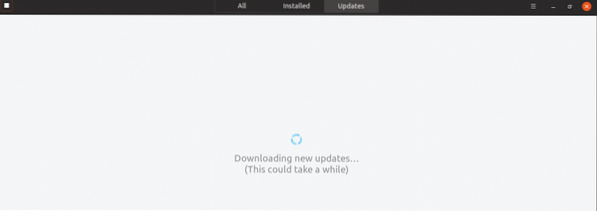
A Frissítés gombbal ellenőrizheti az elérhető frissítéseket.
Élvezd!
 Phenquestions
Phenquestions


